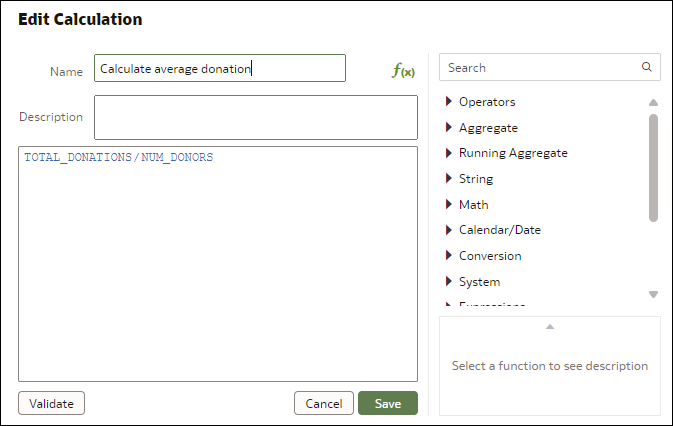計算の開始
計算によって、再利用可能なアーティファクトを作成して分析コンテンツを強化できます。たとえば、移動平均を計算したり、2つのテキスト・フィールドを連結したりできます。
計算では、集計、文字列、数学関数、日付、フィルタ、分析および空間関数を作成できます。サポートされている関数の完全なリストは、関数を参照してください。
ワークブック・エディタから計算を作成するには、「データ」ペインまたは「ビジュアル化」ペインで、「データ」ペインの「マイ計算」を右クリックするか、ペインの上部にある「追加」(+)をクリックします。次に、「計算の作成」または「グループ計算の作成」を選択します。計算を右クリックしてグループ計算の作成を選択することにより、既存の計算に基づいてグループ計算を作成することもできます。
- 計算では、様々な式と関数に基づいてデータ要素を作成できます。たとえば、テキストの連結、クラスタや外れ値の作成、または中央値の計算を行うことができます。
- グループ計算では、分析を容易にするためにデータを分類できます。たとえば、職務カテゴリ「管理」、「販売」、「技術」、「サポート」を作成して、これらのカテゴリに職務名を割り当て、それらのレポートを作成できます。
計算の使用
ワークブックで計算を作成すると、デフォルトでそれらは作成したワークブックの「マイ計算」領域に格納されます。
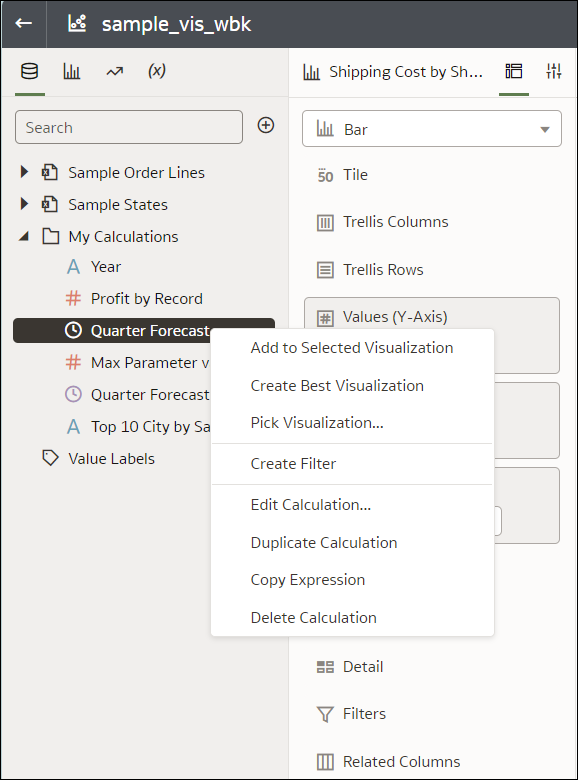
.pngの説明
計算を整理するには、「データ」ペインの「マイ計算」領域に複数のレベルのサブフォルダを作成します。ワークブックに計算を格納するためのフォルダの作成を参照してください。
計算とフォルダを右クリックして、次のオプションにアクセスします:
| オプション | 目的 |
|---|---|
| 選択済ビジュアライゼーションに追加 | 計算を、現在表示されているキャンバス上のビジュアライゼーションに追加します。 |
| 展開された式のコピー | (計算が別の計算を参照している場合(ネストされた計算と呼ばれる)に表示されます)参照されている計算をそのソース式で再帰的に置換することで形成される式をコピーします。つまり、ネストされた式がコピーされて、ネストされた計算の名前を置換します。 |
| 式のコピー | 計算で使用されている基になるSQLコードをレビューし、コピーします。計算が別の計算を参照している場合、ネストされた式はコピーされません。 |
| 最良のビジュアライゼーションの作成 | Oracle Analyticsで、所有しているデータに最適なスタイルに基づいてビジュアライゼーションを作成します。 |
| 計算の作成 | ワークブックに計算を追加します。 |
| グループ計算の作成 | ワークブックにグループ計算を追加します。 |
| フィルタの作成 | 計算を使用してワークブックまたはビジュアライゼーションをフィルタ処理します。 |
| フォルダの作成 | 計算を整理するために、現在選択しているフォルダの下にサブフォルダを作成します。その後、既存の計算をサブフォルダにドラッグ・アンド・ドロップできます。 |
| 計算の削除 | ワークブックから計算を除去します。 |
| フォルダの削除 | ワークブックからフォルダを削除します。空のフォルダのみを削除できます。 |
| 計算の複製 | 計算の編集可能なコピーを作成します。 |
| 計算の編集 | 計算を更新します。 |
| ビジュアライゼーションの選択 | 適切なスタイルのリストから選択したビジュアライゼーション・スタイルを使用してキャンバスに計算を追加します。 |
| フォルダ名の変更 | フォルダの名前を変更します。 |
計算へのコメントの追加 ANY RELEASE FIX FOR 38200321 - OAC AND OAS DOC ENH: HOW TO ADD COMMENTS IN CALCULATIONS
式ビルダーでは、計算ロジック、アクセシビリティ、変更管理、履歴などを説明するために、ブロック引用でコメントを使用して計算に注釈を付けることができます。例:
Sum( Sales ) /* Comment! */